
 |
7. Anwendungssoftware |
Tabellenkalkulation? - Tabellen hatten wir doch schon in Word!? Was soll das nun wieder? In Word hast du gesehen, dass Tabellen so wichtig sind, dass es für sie sogar einen eigenen Hauptmenüeintrag gibt. Tabellen sind sehr übersichtlich; man kann mit Ihnen einfach und anschaulich Zusammenhänge darstellen; viel besser als mit langatmigen Texten!
Das Wort hat aber noch eine zweite Hälfte: Kalkulation. Das bedeutet übersetzt nichts anderes als Berechnung. Es geht also um Rechnen in Tabellen, und das geht so:
Nehmen wir an, ihr seid drei Kinder und jeder hat einen Sack voller Süßigkeiten. Mit einer Tabellenkalkulation könntet ihr auflisten, wer von welcher Süßigkeit wie viel hat, wer wovon am meisten und am wenigsten hat, und wie viel ihr insgesamt habt. Zugegeben ein etwas weit her geholtes Beispiel (welche Kinder haben schon so viele Süßigkeiten, dass sie das aufschreiben müssen?!), aber du kannst daran leicht verstehen, wie eine Tabellenkalkulation funktioniert.
| Name | Schokolade | Kaugummi | Bonbons | Gesamt |
| Katharina | 2 | 6 | 24 | 32 |
| Alexander | 1 | 1 | 3 | 5 |
| Moritz | 3 | 5 | 10 | 18 |
| Gesamt | 6 | 12 | 37 | 55 |
Tabelle 15: Beispiel für Tabellenkalkulation
Das Beispiel in Tabelle 15 ist noch nicht sehr berauschend, aber vielleicht siehst du das anders, wenn du erfährst, dass ich keine einzige der Summen in der Zeile bzw. Spalte "Gesamt" selbst ausgerechnet habe! Das hat das Tabellenkalkulationsprogramm "Microsoft Excel" für mich erledigt!
Und Excel kann noch viel kompliziertere Sachen rechnen als Summen!
Außerdem kann man damit solche Sachverhalte auch grafisch darstellen. Für das obige Beispiel könnte das so aussehen:
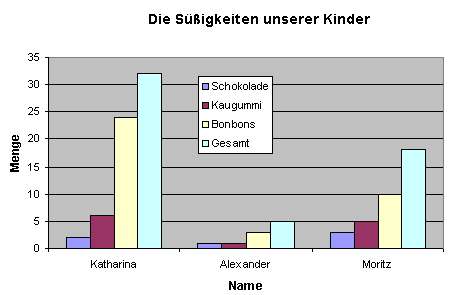
Abbildung 84: Säulendiagramm in Excel
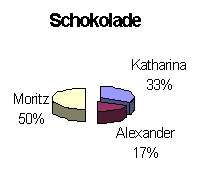
Abbildung 85: Tortendiagramm in Excel
Diese Bilder lassen sich in Excel mit wenigen Mausklicks zeichnen, wenn man die Daten, also die dargestellte Information, einmal eingegeben hat. Das haben wir mit Tabelle 15 bereits getan!
So viel als Appetithappen, was man alles machen kann. Nun dazu, wie das geht:
Wenn du das Programm Excel startest, siehst du schon eine Tabelle vor dir. Falls nicht, klicke auf die Schaltfläche für eine neue Datei (die sieht genauso aus wie in Word) oder wähle das Menü ! Das sieht dann ungefähr so aus wie in Abbildung 86:
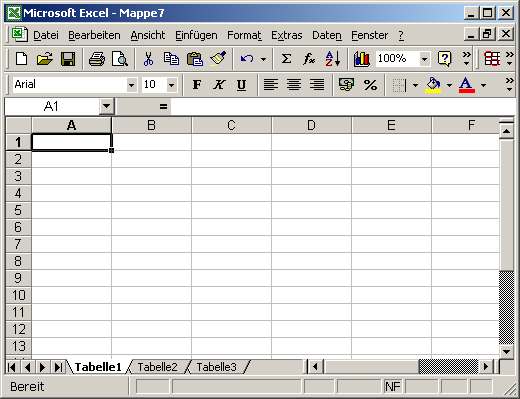
Abbildung 86: Fenster des Tabellenkalkulations-Programms Microsoft Excel
Die Schaltflächen in den Symbolleisten kommen uns schon ziemlich bekannt vor, und auch die ersten Menüpunkte Datei, Bearbeiten, Ansicht, Fenster und ? kennen wir schon! Darauf werde ich in diesem Kapitel auch nicht mehr weiter eingehen, denn im Großen und Ganzen funktioniert das wirklich alles genauso wie in Word!
Neu hingegen ist die Tabelle, deren Spalten mit Buchstaben und deren Zeilen mit Zahlen beschriftet sind.
| 7.2.7 Rechtschreibprüfung | Inhaltsverzeichnis Index |
7.3.1 Excel rechnen lassen |